Hầu hết chúng ta muốn Windowsmáy tính dựa trên chạy trơn tru nhất có thể. Ở đây có nhiều yếu tố ảnh hưởng trực tiếp đến tất cả những điều này. Có một số chương trình giúp chúng tôi thực hiện bảo trì trên microsoft hệ điều hành, như trường hợp của CCleaner.
Đây là phần mềm có thể quen thuộc với nhiều bạn, vì nhiều lý do khác nhau và tập trung vào việc dọn dẹp và tối ưu hóa hệ thống mà chúng ta đang đề cập đến. Và đối với điều này, nó cung cấp cho chúng ta một loạt các chức năng và đặc điểm thú vị mà chúng ta có thể sử dụng. CCleaner là một ứng dụng đã cung cấp các dịch vụ của mình trong một thời gian dài và không ngừng cải tiến dựa trên các bản cập nhật.

Nhưng tính hữu ích của nó còn đi xa hơn một chút so với việc tối ưu hóa và cải thiện cách thức hoạt động của Windows khi chúng ta đang làm việc. Theo cách tương tự, nó sẽ giúp chúng ta giải phóng không gian trên ổ đĩa, dọn dẹp sổ đăng ký, cập nhật trình điều khiển và hơn thế nữa. Tất nhiên, chúng ta phải lưu ý rằng để tận dụng tất cả các chức năng này, chúng ta phải mua phiên bản trả phí của chương trình. Đồng thời, chúng tôi cũng cố gắng làm cho PC của chúng tôi khởi động nhanh nhất có thể .
Đây là điều mà ứng dụng mà chúng tôi đang bình luận cũng sẽ giúp ích cho chúng tôi, như chúng ta sẽ thấy bên dưới. Cần phải lưu ý rằng hệ điều hành Microsoft theo mặc định tải vô số các yếu tố phần mềm khi bắt đầu PC . Để làm được điều này, chúng ta phải thêm các chương trình mà chúng ta tự cài đặt và các chương trình đó cũng được cấu hình, theo cách thủ công hoặc tự động, để bắt đầu lại từ đầu. Nhưng đây là thứ mà chúng ta có thể tùy chỉnh và sửa đổi nhờ các ứng dụng như CCleaner .
Cải thiện khả năng khởi động máy tính của bạn nhờ CCleaner
Để được hưởng lợi từ chức năng mà chúng ta đang đề cập này, tất cả những gì chúng ta phải làm là mở chương trình và định cấu hình nó đúng cách. Trong bảng điều khiển bên trái mà chúng ta thấy trên màn hình, chúng ta nhấp vào CÔNG CỤ để truy cập các tùy chọn cấu hình CCleaner khác nhau. Trong cửa sổ Công cụ nói trên, chúng tôi chính xác tìm thấy một phần được gọi là Bắt đầu .
Tại đây, chúng ta sẽ thấy một số tab cho phép chúng ta quản lý các phần tử tự động khởi động khi chúng ta bật PC trong Windows. Như chúng tôi đã nói với bạn trước đây, ở đây chúng ảnh hưởng đến các phần tử của cả bản thân hệ điều hành và các phần tử khác mà chúng tôi đã thêm vào sau này. Do đó, tại thời điểm này, chúng tôi sẽ chỉ phải di chuyển qua các tab nói trên để xem các thành phần phần mềm tự động khởi động .
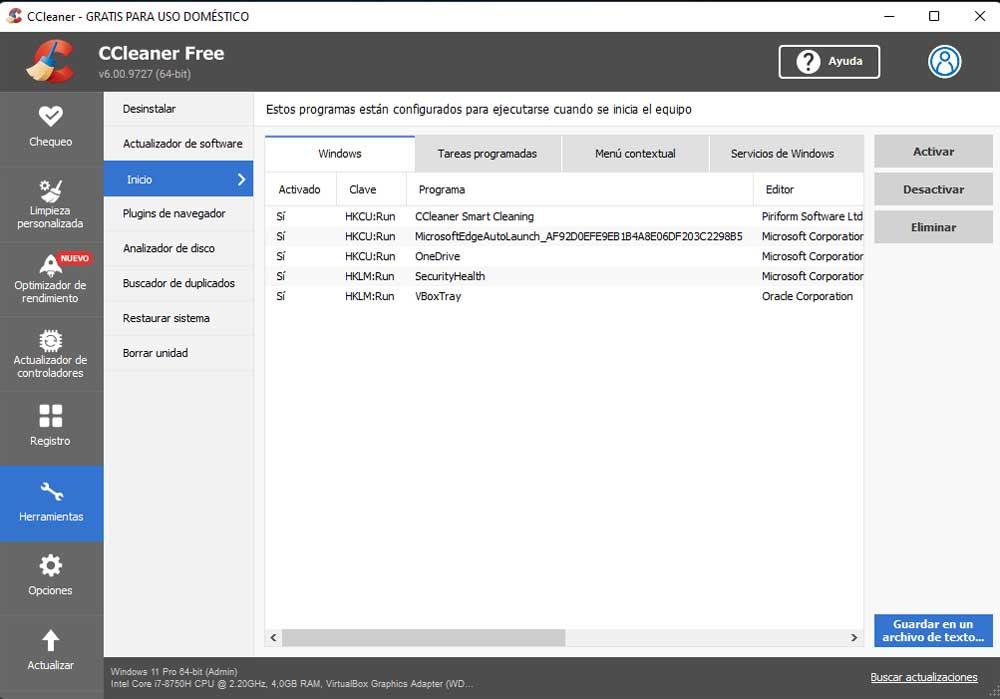
Điều này sẽ cung cấp cho chúng tôi khả năng tương tác với các mục tự khởi động này khi khởi động PC. Do đó, bản thân CCleaner cung cấp cho chúng ta ba khả năng với mỗi yếu tố này để cố gắng cải thiện và tối ưu hóa việc khởi động máy tính . Chúng tôi sẽ có khả năng kích hoạt, hủy kích hoạt hoặc loại bỏ hoàn toàn từng thành phần phần mềm này. Ở đây chúng ta phải lưu ý rằng việc loại bỏ một số yếu tố có thể ảnh hưởng tiêu cực đến hoạt động của Windows hoặc một trong các chương trình của chúng ta.
Điều chúng tôi muốn nói với bạn là bạn phải biết rất rõ bạn đang làm gì khi xóa các mục từ khởi động Windows . Có lẽ điều được khuyến khích nhất lúc đầu là hủy kích hoạt những gì chúng tôi nghĩ là ảnh hưởng tiêu cực đến quá trình khởi động và điều đó sẽ không ảnh hưởng đến trải nghiệm người dùng của chúng tôi.